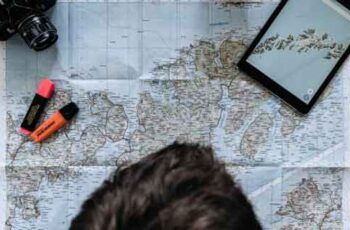
El formato GPX es un tipo de archivo que contiene datos de mapas, incluidas las coordenadas del Sistema de posicionamiento global (GPS). Desafortunadamente, no existe un estándar universal y GPX es solo uno de los muchos formatos de datos de mapas. Pero GPX es un estándar abierto, por lo que un número cada vez mayor de fabricantes lo utilizan como formato nativo en sus dispositivos.
Google Maps usa el formato KML para sus datos de mapas, pero admite muchos formatos, incluido GPX. Google afirma admitir todos los datos del mapa base, pero algunos formatos serán más fáciles de importar que otros. GPX no es uno de esos formatos fáciles, por lo que en este artículo verá cómo convertir un archivo GPX a un formato preferido.
Cómo ver y administrar el historial de ubicaciones en Google Maps
Cómo ver el historial de búsqueda de Google Maps
Cómo establecer o cambiar su dirección en Google Maps
¿Cuál es el trato con GPX?
El formato GPS Exchange existe desde 2002 y muchos dispositivos de navegación por satélite lo utilizan para almacenar datos de mapas.
Incluso los dispositivos de navegación por satélite que no producen archivos GPX de forma nativa tienen opciones para importarlos. No tiene sentido hacer una tesis en profundidad sobre este formato de archivo; Piense en ello como JPG, un estándar abierto utilizado casi universalmente.
Debido a que es un estándar abierto, GPX es muy popular para crear mapas que se pueden usar en una amplia gama de plataformas. Si desea compartir una ruta GPS, intente convertir su archivo a GPX. Esto asegurará que cualquier persona que lo reciba pueda verlo en su dispositivo preferido.
Si desea obtener algunas buenas ideas sobre puntos de interés, intente buscar mapas GPX para diversos fines. Por ejemplo, busca en Google "Rutas de trail running GPS". La popularidad del formato lo convierte en una buena opción para las personas que desean compartir buenos hallazgos. O, ¿qué tal "GPX Scenic Road Trip?" Sea creativo, se sorprenderá de lo que descubra.
Importación GPX en Google
Si tiene un archivo GPX y solo desea insertarlo en Google Maps, el proceso no es demasiado complicado. Este no es un escenario ideal, porque Google Maps tendrá que convertir el archivo, pero definitivamente funcionará.
Primero, inicie sesión en My Maps, luego siga los pasos que se describen a continuación:
- Haga clic en el botón con la etiqueta Crea un mapa nuevo en la esquina superior izquierda.
- Clic Agregar nivel en el menú de la izquierda, luego haga clic en Importar.
- Se le dará la opción de cargar un archivo desde su computadora o simplemente arrastrarlo y soltarlo en el área de recepción. Cargue su archivo GPX y los waypoints del mapa se agregarán automáticamente.
Es así de simple. Sin embargo, es posible que esto no importe todos los datos del archivo GPX. Si desea asegurarse de que los elementos del mapa se importen, primero debe convertir el archivo del mapa al formato KML.
Convertir un mapa de Google a GPX
Puede haber ocasiones en las que el dispositivo GPS que prefiera utilizar sea compatible con GPX. Google Maps es uno de los servicios de indicaciones de manejo más simples y populares, por lo que no es de extrañar que desee convertir los dos fácilmente.
Para hacer esto, siga estos pasos:
- O con Google Maps
- A continuación, ingrese sus ubicaciones.
- Ahora, abra "GPX Maps" en su navegador web.
- Luego, copie y pegue la URL de Google Maps, en su navegador web, haga clic en CMD+C en el teclado de tu Mac o CTRL + C si está utilizando una PC para copiar la URL en la barra de direcciones. Pegue la URL en "GPX Maps" y haga clic en Vamonos.
- El mapa de Google recién convertido comenzará a descargarse en un archivo GPX que puede guardar y usar en otro lugar. Es posible que deba permitir el acceso de descarga a una aplicación compatible, por lo que hemos enumerado otra opción a continuación si eso no funciona para usted.
Nos gusta "Maps GPX" porque es gratis, no requiere descarga de software y no requiere información personal.
Convertir un archivo GPX a KML
Para asegurarse de que todos los datos de su archivo se carguen correctamente en Google, primero conviértalos a su formato preferido, KML. Puede convertir GPX a KML usando una variedad de software, pero la forma más conveniente es usar un convertidor en línea. GPS Visualizer es un conversor muy ligero y gratuito.
- Todo lo que tienes que hacer es subir tu archivo GPX, seleccionar Google Maps como formato de salida, luego seleccione Localízalo. En unos segundos tendrás a tu disposición un archivo KML.
- Después de convertir el archivo, descárguelo y siga los pasos para cargar un archivo en Google Maps como se describe anteriormente. Este paso adicional garantizará que no se pierda nada al subir a Google.
- Una vez que su archivo se haya cargado en Google Maps, puede compartirlo y realizar cualquier acción que normalmente haría en Google Maps.
Creación de un mapa de Google
Puede ser más fácil simplemente crear su mapa de Google. Puede agregar sus destinos y editar el mapa como desee. Para crear tu mapa de Google, sigue estos pasos:
- Vaya a Mis mapas y escriba sus ubicaciones en la barra de búsqueda.
- Luego haga clic Añadir al mapa.
Su mapa se guardará automáticamente en su Google Drive, así que asegúrese de haber iniciado sesión en la cuenta de Google correcta antes de continuar.
Detrás de cada gran mapa hay un gran GPX
Ver y usar sus archivos GPX en Google Maps no es realmente tan complicado. Simplemente suba el archivo a Mis mapas y los elementos del mapa se completarán automáticamente.
Una gran ventaja adicional es que también puede exportar archivos en formato GPX desde Mis mapas. Por lo tanto, si desea enviar a alguien datos de mapas que puedan ser leídos por el navegador satelital de su automóvil, use el formato GPX.
¿Cómo se obtienen los archivos GPX? ¿Los recibe de alguien o tiene un dispositivo que los produce? ¿Es importante para usted el formato del archivo de mapa y por qué? Háganos saber en la sección de comentarios.
Para leer más:
- Cómo saber tu posición actual en Google Maps
- Cómo evitar que Google Maps te pida que escribas reseñas de los sitios que visitas
- Google Maps ya está probando el modo incógnito en Android
- Cómo guardar una ruta en Google Maps para obtener indicaciones rápidas
- Cómo establecer o cambiar su dirección en Google Maps






